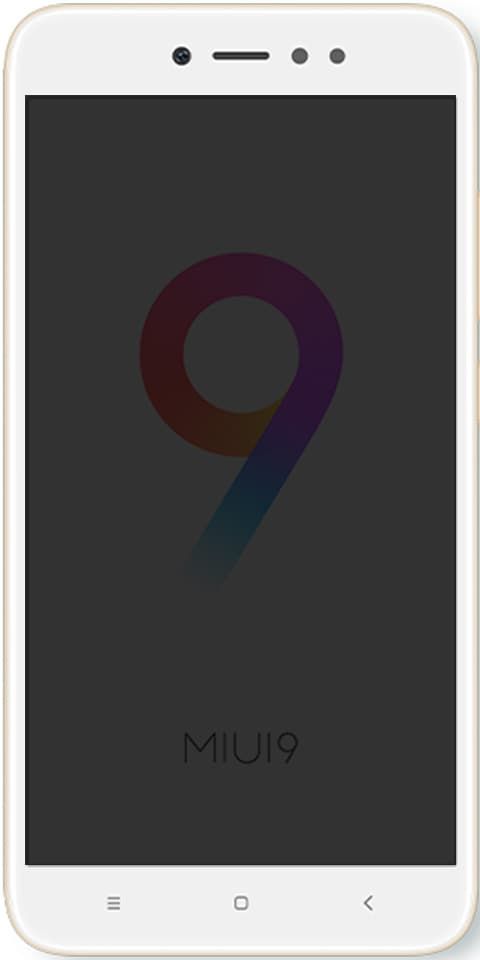כיצד לעדכן אפליקציות ב- Firestick - הדרכה
מכשירי הטלוויזיה Fire Fire של אמזון, הכוללים את המארזים ו- Fire TV Stick, הם אחת הדרכים הקלות ביותר להזרים סרטים לטלוויזיה. הם מהירים, יעילים, זולים וממש קלים לשימוש. זה תמיד רעיון נהדר לשמור על חומרה כזו עדכנית ככל האפשר. אמזון משחררת בעיקר תיקוני אבטחה קטנים ושיפור ביצועים בכדי להפוך את חוויית הזרמתך לטובת עוד יותר. במאמר זה נדבר על כיצד לעדכן אפליקציות ב- Firestick - הדרכה. בואו נתחיל!
עדכן את Amazon Fire TV Stick
עם תוכנה מורכבת כמו Fire Stick, ישנם מספר דברים שאתה צריך כדי להתעדכן. מערכת ההפעלה Fire של אמזון דואגת לרוב העבודה הקשה עבורך, והולכת עד כדי הורדה והתקנה אוטומטית של עדכונים לכל דבר, החל ביישומים ועד למערכת ההפעלה עצמה. ל- Fire TV Stick ישנן אפשרויות רבות המופעלות כברירת מחדל. אתה יכול גם תמיד לבדוק ידנית אם קיימות גרסאות חדשות של תוכנה או אפילו לשנות את הגדרות העדכון לקבלת חוויה אישית יותר.
עדכן את מכשיר הטלוויזיה האש - באופן ידני | כיצד לעדכן אפליקציות ב
אמזון מקלה מאוד על עדכון ידני של ה- Fire Stick שלך. האפשרות למעשה מוסתרת, עם זאת, והיא עשויה למנוע מילדים ללחוץ על אפשרויות ולבלבל בטעות את התצורה שלך. כאשר אתה יודע היכן הוא ממוקם, אתה יכול לדפדף ולבדוק אם קיימים מהדורות חדשות בכמה לחיצות בלבד. בצע את השלבים הפשוטים הבאים להלן כדי לעדכן ידנית את Fire Stick לגירסת מערכת ההפעלה האחרונה.
- פתח את ממשק Fire TV שלך ואז עבור לתפריט הבית.
- בפריטי התפריט בראש המסך, גלול ימינה ואז בחר הגדרות. (ייתכן שיהיה עליך ללחוץ למעלה בשלט רחוק כדי להדגיש את התפריט לפני שתוכל לנווט.)
- גלול ימינה ובחר הגדרות
- גלול ימינה דרך הסמלים ובחר מכשיר
- עבור אל אודות ואז בחר בו.
- עבור למטה כדי לבדוק אם קיימת עדכון מערכת
- המידע בצד ימין מראה מתי התקנת את העדכון האחרון וגם את הפעם האחרונה שאתה או ה- Fire Stick חיפשת גרסה חדשה.
- הקש על האפשרות בדוק אם קיימת עדכון מערכת. לאחר מכן Fire TV תבדוק אם קיימת מהדורה חדשה.
- אם מהדורה חדשה זמינה תתבקש להוריד ולהתקין באופן מיידי. פשוט עקוב אחר החלונות הקופצים והוא יתעדכן תוך זמן קצר.
- אם אין מהדורה חדשה זמינה, חזור למסך הבית וצפה בסרט!
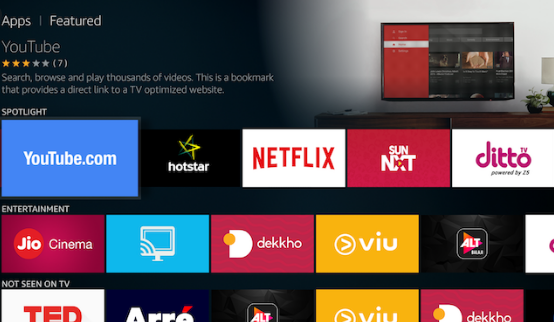
עדכן מכשיר טלוויזיה Fire - באופן אוטומטי
אינך צריך לבדוק ידנית אם קיימים עדכונים בכל פעם שאתה משתמש במכשיר ה- Fire שלך. לרוב Fire TV תחפש גרסאות חדשות על בסיס קבוע אפילו ללא התערבותך. יתרה מכך, עדכונים יותקנו אוטומטית כאשר אינך משתמש ב- Fire Stick לחוויה מושלמת.
אין צורך לשנות הגדרות כדי לנצל עדכונים אוטומטיים. Fire TV עושה זאת כברירת מחדל, וגם אין דרך לכבות אותו ידנית מבלי לטעון תוכנת שורש באופן צידי ולעבור תצורה מסובכת. אלא אם כן ה- Fire Stick שלך לא מחובר לאינטרנט, הסיכוי הוא שאתה כבר מעודכן.
אם אתה רוצה לבדוק שוב, וודא ש- Fire Stick שלך יכול לגשת לאינטרנט ואז לאפס אותו ידנית. בצע את השלבים הבאים להלן לאתחול מהיר של תוכנה שיחפש אוטומטית עדכונים לאחר השלמתו.
avast באמצעות המון מעבד
- פתח את ממשק Fire TV שלך ואז עבור לתפריט הבית.
- בפריטי התפריט בחלק העליון של המסך, גלול ימינה ובחר הגדרות.
- גלול ימינה ובחר מכשיר
- כעת בחר הפעל מחדש ואז אשר בחלון הבא.
- מקל הטלוויזיה של האש יופעל מחדש. אחרי שזה יקרה, זה יחפש אוטומטית עדכונים ואז יתקין אותם.
עדכן אפליקציות ב- Amazon Fire TV Stick - באופן ידני | כיצד לעדכן אפליקציות ב
מקל טלוויזיה Fire הוא מכשיר ממש משעמם בלי האפליקציות שלו. התוכנה שאתה מתקין דרך הממשק הראשי של Fire מאפשרת לך לגשת לתוכן הרבה מעבר למערכת האקולוגית של אמזון. זה כולל סרטי נטפליקס, תוכניות טלוויזיה דרך Hulu, סרטוני יוטיוב ועוד. עדכונים ידניים חשובים רק אם אין לך גישה קבועה לאינטרנט או אם עדכוני האפליקציה האוטומטיים שלך כבויים. השלבים הבאים יראו לך כיצד תוכל לבדוק יישומים בודדים ולאחר מכן לעדכן אותם לפי הצורך.
- פתח את ממשק Fire TV שלך ואז עבור לתפריט הבית.
- כעת גלול מטה לשורה המסומנת באפליקציות ובמשחקים שלך
- אם האפליקציה שברצונך לעדכן אינה ברשימה, גלול ימינה ובחר באפשרות ראה הכל
- הדגיש את תמונת האפליקציה ולחץ על כפתור התפריט המשולש בשלט הרחוק שלך. זה מעלה תפריט קטן עם כמה אפשרויות בפינה השמאלית התחתונה של המסך.
- סמן מידע נוסף והקש על השלט.
- אם זמין עדכון, אפשרות חדשה תופיע לצד Open. הקשה עליו תציג הנחיה לאישור הורדת והתקנת העדכון.
- אם לא קיים עדכון, לא תראה התראות מיוחדות.
עדכן אפליקציות ב- Amazon Fire TV Stick - אוטומטי
בדיוק כמו עדכוני מערכת ההפעלה, תוכלו להגדיר את ה- Fire Stick שלכם לסריקה אוטומטית וגם לעדכן אפליקציות ברקע, לשמור אותן בגרסה האחרונה מבלי שתצטרכו להרים אצבע. זה מוגדר לפעולה מחוץ לקופסה, כך שאולי לא תצטרך לשנות שום דבר. השלבים הבאים להלן מנחים אותך בתהליך.
- פתח את ממשק Fire TV שלך ואז עבור לתפריט הבית.
- בפריטי התפריט בחלק העליון של המסך, גלול ימינה ובחר הגדרות.
- גלול ימינה ובחר Applications ואחריו Appstore.
- עבור אל עדכונים אוטומטיים ואז החלף אותו למצב מופעל.

עדכן אפליקציות Sideload בטלוויזיה של אמזון Fire כיצד לעדכן אפליקציות ב
יישומי העברת הצדדים הם הדרך הטובה ביותר להשיג תכני צד שלישי שאינם נתמכים בטלוויזיה שלך ב- Fire. זה קל להפליא לעשות וגם לא כולל שום סוג של פריצה או השתרשות בו. הרבה אנשים אפילו משתמשים בו כדי להתקין את Kodi בטלוויזיה האש שלהם. יישומים נטענת צד לא יתעדכנו בכוחות עצמם. אם תשוחרר גרסה חדשה, יהיה עליך להתקין אותה ידנית. ישנן מספר שיטות לעדכון אפליקציות בצד, אך אנו מעדיפים להשתמש בתוכנית המחשב adbLink מכיוון שהיא מהירה וקלה לשימוש.
מחוץ לאחסון HTML5
- ודא שהמכשיר שלך מוכן על ידי מעבר לדף ההגדרות של Fire TV Stick.
- בחר מכשיר> אפשרויות מפתח והגדר אפליקציות ממקורות לא ידועים למצב מופעל. אם טעינת יישום בעבר, אז כנראה שהיא כבר תוגדר כהלכה.
- קבל את הודעת האזהרה לגבי התקנת יישומים חיצוניים.
- עבור אל הגדרות> אודות - רשת ואז רשום את כתובת ה- IP של ה- Fire TV Stick שלך.
- בקר באתר adbLink במחשב האישי שלך והתקן את התוכנית עבור מערכת ההפעלה שלך.
- כעת הפעל והתקן את adbLink.
- הקש על חדש ליד תיבת המכשיר והוסף את Fire TV Stick שלך.
- לאחר מכן הקלד את כתובת ה- IP של ה- Fire TV Stick ב- adbLink.
- במחשב האישי שלך, הורד את הגרסה החדשה של היישום שברצונך לשדרג.
- ב- adbLink, הקש על הלחצן התקן APK.
- דפדף ובחר את קובץ העדכון .apk מממשק adbLink.
- לחץ על כן כאשר מופיעה בקשת התקנת APK.
- לאחר מכן העדכון יותקן אוטומטית מעל הגרסה הישנה של האפליקציה. תלוי בתוכנה, חשבונך ונתוני ההתאמה האישית שלך בדרך כלל ישמרו.
השתמש ב- VPN כדי להזרים בצורה בטוחה | כיצד לעדכן אפליקציות ב
פרטיות מקוונת היא דאגה מרכזית בעולם המודרני. סוכנויות ממשלתיות המרגלות אחר הפעילות שלנו, ספקיות האינטרנט מקליטות תעבורה, ומוכרות מידע אישי, וגם האקרים רק מחכים להזדמנות לקפוץ ולגנוב נתונים. שמירה על בטיחות קשה לעשות זאת, אך החדשות הטובות הן כי רשתות VPN למעשה דואגות לכל העבודה הקשה כדי שתוכל לגלוש ולזרום בשלום.
רשתות פרטיות וירטואליות (VPN) מצפינות נתונים שעוזבים את המכשיר שלך על מנת לספק מנהרה בטוחה בינך לבין האינטרנט. כל מה שתעשו יהיה נעול ובטוח, ומונע דברים כמו מעקב המוני ופירוץ ספק שירותי האינטרנט. עם VPN במקום, אתה יכול להזרים כל מה שאתה אוהב דרך אמזון Fire TV מבלי לדאוג שמישהו יסתכל מעבר לכתף שלך. רשתות VPN כוללות גם מספר יתרונות אחרים, כולל:
- קבל גישה לתוכן עם הגבלות גיאוגרפיות כדי שתוכל לצפות בסרטים ממדינות אחרות ב- Netflix, YouTube, Hulu, BBC iPlayer ועוד.
- עצור את חיזוק ספק שירותי האינטרנט ומעקב המוני כשאתה שומר על הנתונים שלך מאובטחים ופרטיים.
- שמור על בטיחות המכשירים הניידים שלך בעת נסיעה ושימוש ב- Wi-Fi ציבורי.
- חסום את המיקום האמיתי שלך ושמור על בטיחות הזהות שלך.
ה- VPN הטוב ביותר עבור אמזון Fire TV
בחירה נכונה של VPN מרגישה כמו משימה בלתי אפשרית, במיוחד כשאתה מחפש את ה- VPN הטוב ביותר עבור חומרה מיוחדת כגון מכשירי אמזון Fire TV. עם פרוטוקולי הצפנה להשוואה, רשתות שרתים למחקר, וגם מדיניות פרטיות לקריאה, מטח המידע לעולם לא נגמר! כמו כן, פשטנו את התהליך על ידי מתן כמה VPNs מומלצים להלן. ביצענו את הבחירה שלנו לפי הקריטריונים הבאים, מה שמספק לך את המהירויות הטובות ביותר וגם לא פרטיות לכל צרכי Fire TV שלך.
- תאימות לאפליקציות - השימוש ב- VPN עם אמזון Fire TV אומר שאתה צריך להריץ תוכנה באותו מכשיר. רשתות VPN מסוימות אינן תומכות באפסטור של אמזון או אפילו אפילו טעינה צדדית של apk, כלומר אין לך מזל.
- תוכנה קלה - קיום תוכנה מתאימה אינו השיקול היחיד. מקלות האש נמוכים באחסון וגם בכוח העיבוד, מה שאומר שאתה זקוק לאפליקציות שלא יפריעו לתהליך הסטרימינג. רשתות VPN טובות מפתחות תוכניות קלות שיכולות לשמור על בטיחותך מבלי להפריע גם לסרטונים שלך.
- הורדות מהירות - זרמי וידאו הם בלאגן מועד של טעינת מסכים אם חיבור האינטרנט שלך איטי. רשתות VPN איטיות ידועות בהשוואה לחיבורים לא מאובטחים, לכן כדאי להשתמש רק בספקים שמעדיפים מהירות גבוהה.
- מדיניות רישום אפס - אם VPN מנהל יומני פעילות, הפרטיות שלך בסיכון. ודא תמיד כי לשירות ה- VPN שלך יש מדיניות אפס רישום בכל התעבורה, אחרת, מה הטעם?
- ללא הגבלות על רוחב הפס - הגבלת כמות רוחב הפס שבה אתה יכול להשתמש היא אסטרטגיה נפוצה באיכות נמוכה ורשתות VPN בחינם מתפרסות לעתים קרובות. אתה רוצה זרמים מהירים וללא מגבלות. לכן להמלצות שלנו יש רוחב פס ללא הגבלה ללא כל סוג של מגבלות.

IPVanish | כיצד לעדכן אפליקציות ב
תכונות
- גישה מלאה לתכנים מוגבלים גיאוגרפית ב- Netflix, Hulu, YouTube, וגם ב- BBC iPlayer.
- תמיכה במכשירי טלוויזיה של אמזון Fire עם תהליך התקנה ממש מהיר וקל.
- רוחב פס ללא הגבלה, ללא מגבלות P2P או סיקור, וגם ללא מכסי מהירות.
IPVanish שומר על מהירויות גבוהות על ידי מתן רשת של יותר מ 850 שרתים ביותר מ- 60 מדינות שונות, אשר כולן מספקות הורדות מהירות וגם זרמי סרטים מדהימים. המידע שלך מאובטח באמצעות הצפנה של 256 סיביות יחד עם מדיניות חסכונית של רישום אפס, וגם זהותך נעולה הן על ידי הגנת דליפת DNS והן על ידי מתג הרג אוטומטי. עם IPVanish תמיד תהיה לך החיבור המהיר ביותר האפשרי, וגם לעולם לא תצטרך לדאוג לחשוף את המידע הפרטי שלך שוב.
סיכום
בסדר, כל זה אנשים! אני מקווה שאתם אוהבים את המאמר הזה ותמצאו אותו מועיל לכם. תן לנו את המשוב שלך בנושא. גם אם יש לכם שאלות נוספות הקשורות למאמר זה. אז יידע אותנו בסעיף ההערות למטה. נחזור אליך בהקדם.
שיהיה לך יום טוב!